win10如何禁用无线网卡 如何禁用电脑的无线网卡
更新时间:2023-10-15 11:52:38作者:jiang
win10如何禁用无线网卡,在如今普及的电脑设备中,无线网卡的存在成为了我们连接网络的主要方式之一,有时候我们可能需要禁用无线网卡,例如在特定场景下保护网络安全,或者避免无线连接对电池寿命的影响。而对于使用Windows 10操作系统的用户来说,禁用无线网卡并不是一项复杂的任务。本文将介绍如何在Win10系统中禁用无线网卡,以及一些常见的禁用无线网卡的方法。无论您是想在特定情况下禁用无线网卡,还是出于其他需求,本文都将为您提供解决方案。
具体方法:
1.以Win10系统为例,对着计算机图标击右键,选择管理选项。
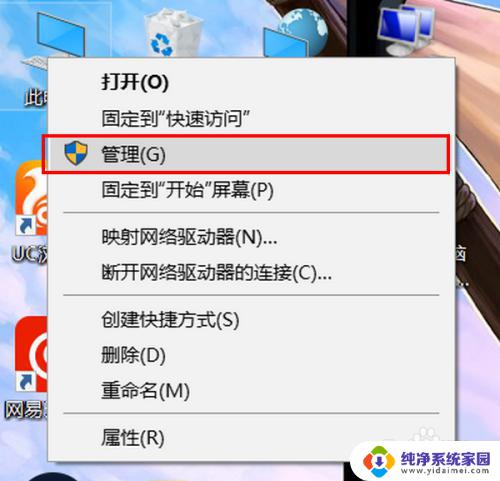
2.在计算机管理页面,双击左侧的设备管理器选项。
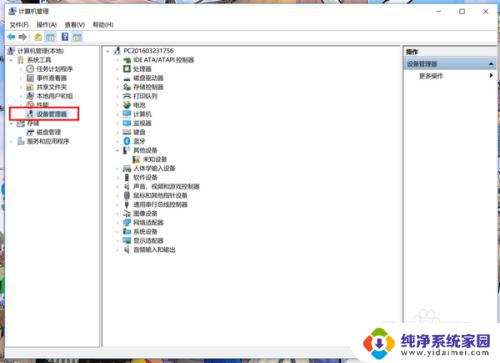
3.在设备管理器中找到网络适配器选项,双击网络适配器,找到无线网卡设备。
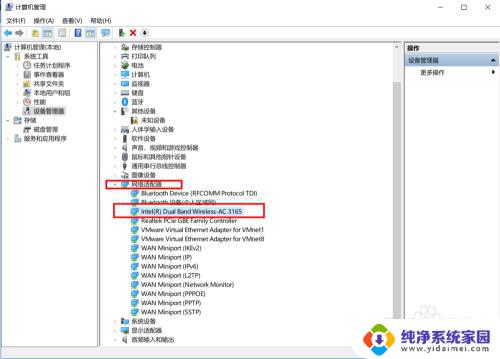
4.在无线网卡设备中击右键,选择禁用即可。
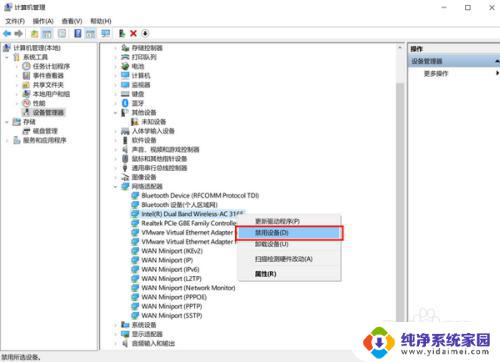
5.当然大家禁用无线网卡,也可以打开电脑的网络和共享中心设置。然后在更改适配器设置中找到自己的无线网卡,然后单击鼠标右键,选择禁用也是可以的。
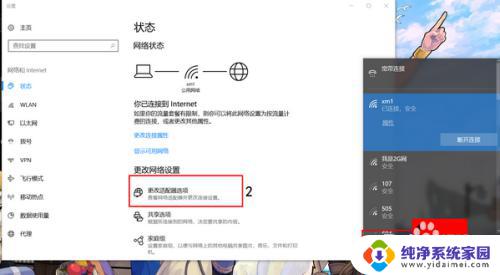
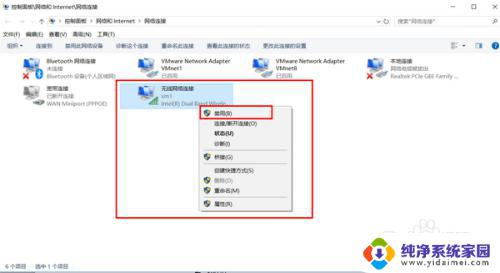
6.返回桌面,这样看,是不是禁用了呢!
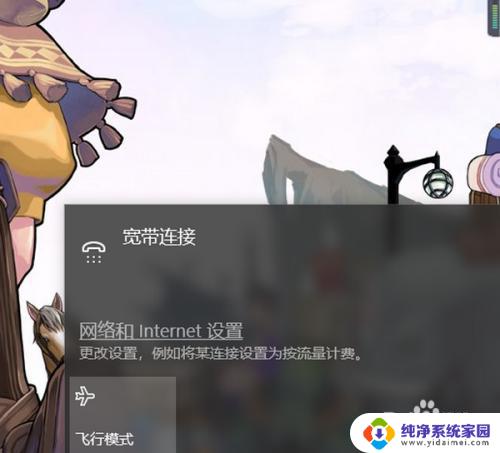
以上是如何在Win10中禁用无线网卡的全部内容,不懂的用户可以根据小编的方法操作,希望这些方法能帮到大家。
win10如何禁用无线网卡 如何禁用电脑的无线网卡相关教程
- win10网卡禁用 如何在Windows 10中禁用无线网卡
- win10如何关闭网线网卡功能 win10如何禁用网卡
- win10 禁止网卡启动 电脑网卡在Windows10系统中的禁用和启用操作
- windows10禁用网卡启动 Windows10电脑网卡禁用和启用的方法
- win10怎么使用无线网卡 Windows 10 USB无线网卡连接教程
- win10无法驱动无线网卡 win10无线网卡驱动无法识别怎么办
- 无线网卡叹号 Win10无线网无法连接网卡驱动问题怎么办
- win10怎么打开无线网卡开关 如何开启笔记本电脑的无线网卡开关
- win10电脑如何禁用wifi Win10禁用随身WiFi网络共享的步骤
- 被禁用的网络怎么启用 win10网络禁用了如何恢复本地连接
- 怎么查询电脑的dns地址 Win10如何查看本机的DNS地址
- 电脑怎么更改文件存储位置 win10默认文件存储位置如何更改
- win10恢复保留个人文件是什么文件 Win10重置此电脑会删除其他盘的数据吗
- win10怎么设置两个用户 Win10 如何添加多个本地账户
- 显示器尺寸在哪里看 win10显示器尺寸查看方法
- 打开卸载的软件 如何打开win10程序和功能窗口